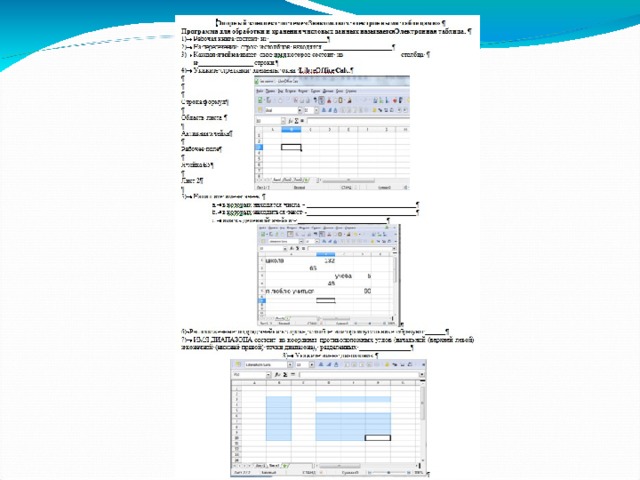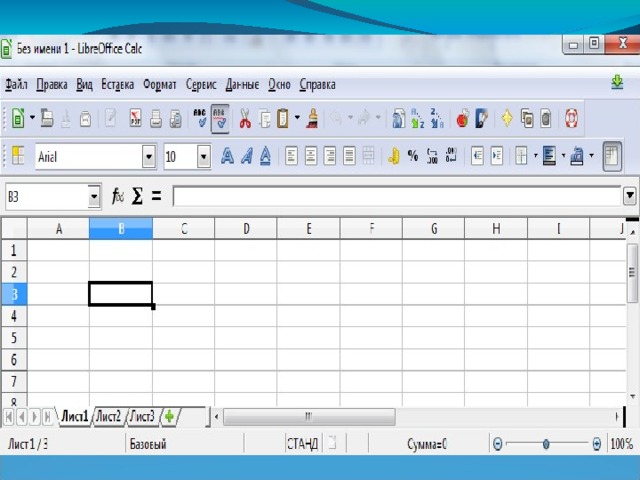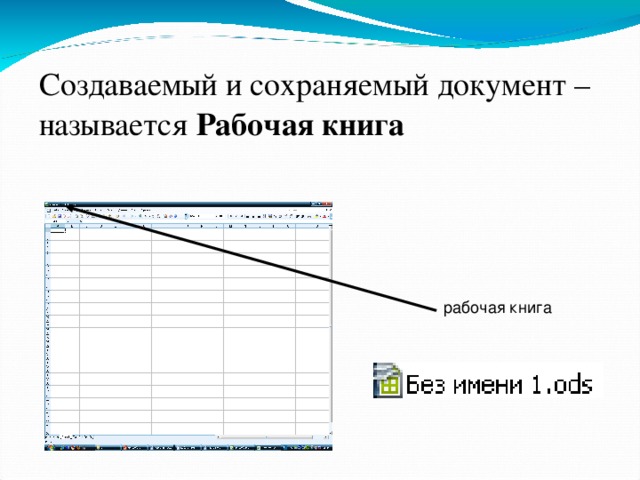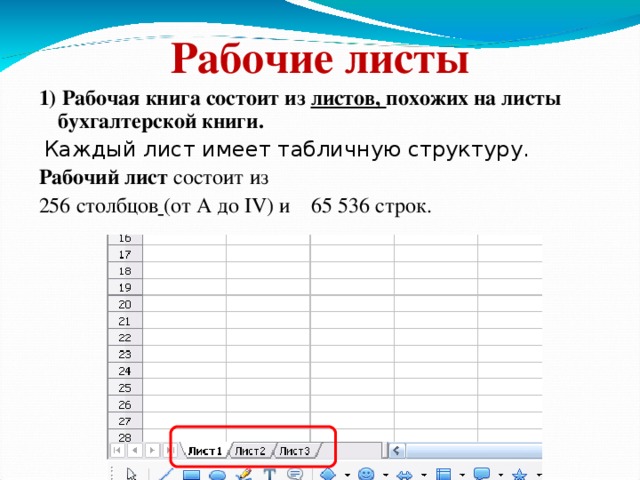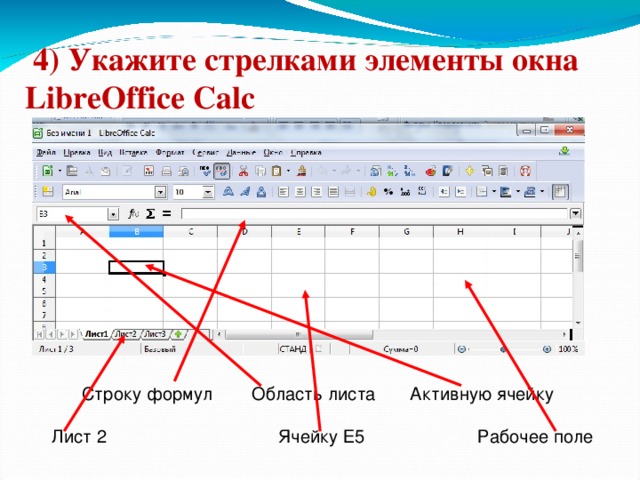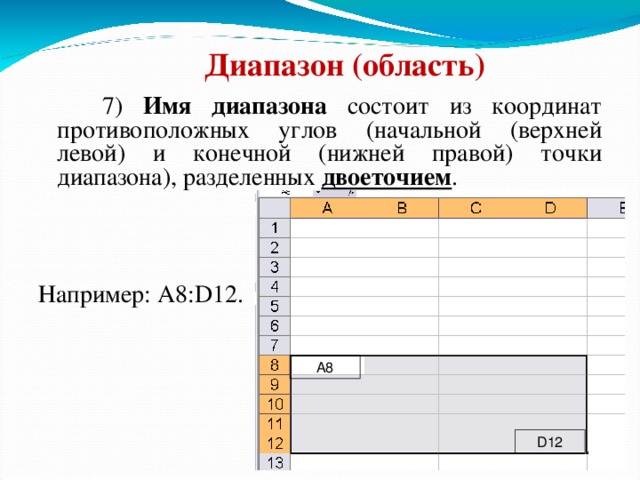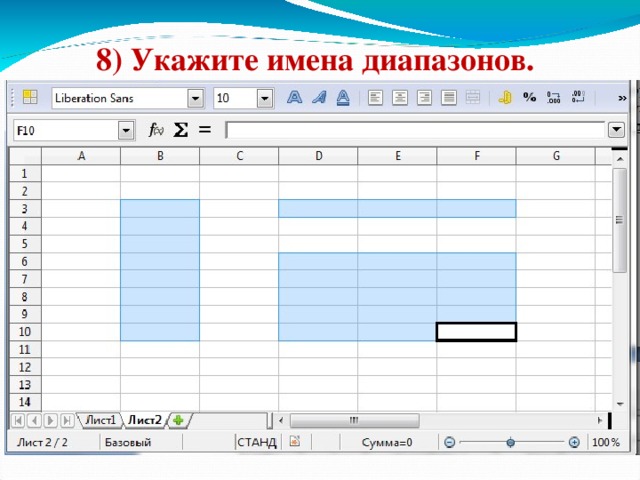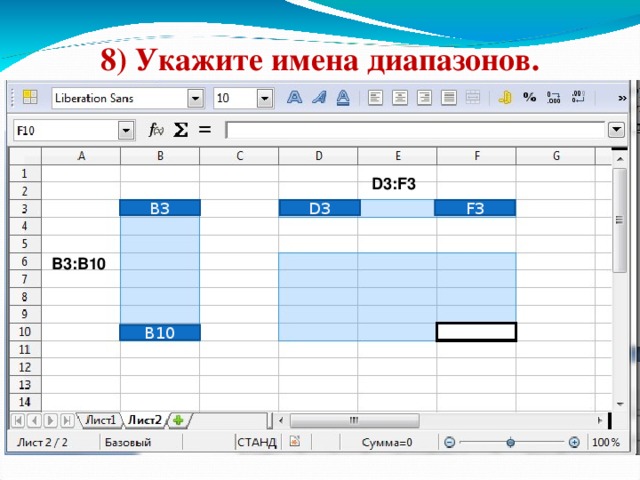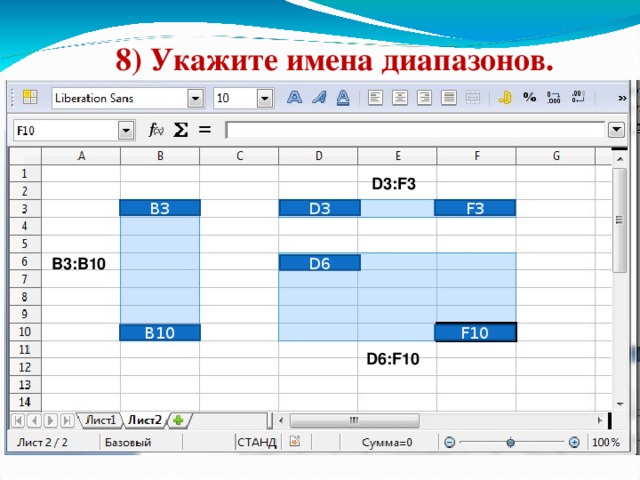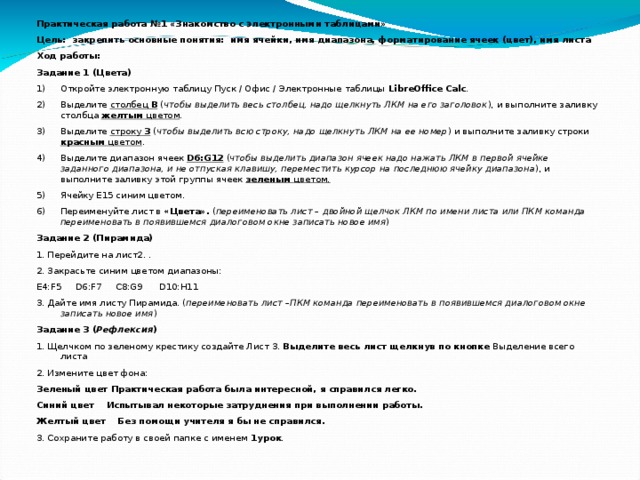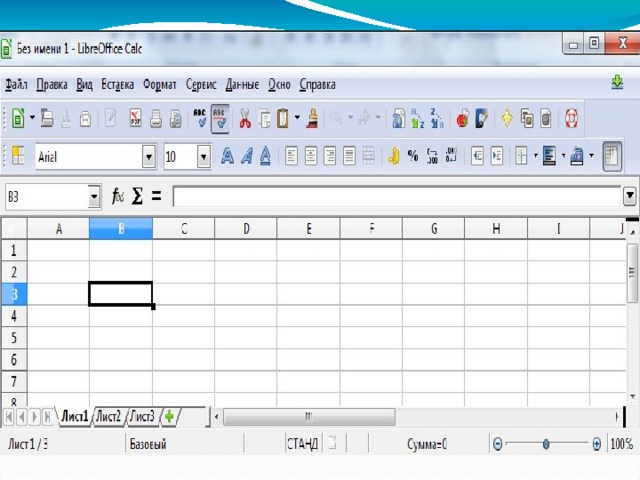Данная презентация может быть полезной при изучении темы "Знакомство с электронными таблицами" в 7 классе по Босовой Л.Л. с применением технологий ФГОС. В ней постановка цели урока формулируется детьми. Есть элементы самопроверки и взаимопроверки при заполнении опорного конспекта. Прилагается практическая работа на закрепление пройденного на уроке.
Создайте Ваш сайт учителя Видеоуроки Олимпиады Вебинары для учителей
Презентация к уроку информатики на тему "Знакомство с электронными таблицами" в 7 классе ФГОС по Босовой Л.Л.
Вы уже знаете о суперспособностях современного учителя?
Тратить минимум сил на подготовку и проведение уроков.
Быстро и объективно проверять знания учащихся.
Сделать изучение нового материала максимально понятным.
Избавить себя от подбора заданий и их проверки после уроков.
Наладить дисциплину на своих уроках.
Получить возможность работать творчески.
Просмотр содержимого документа
«Презентация к уроку информатики на тему "Знакомство с электронными таблицами" в 7 классе ФГОС по Босовой Л.Л. »
Полезное для учителя
Распродажа видеоуроков!
1630 руб.
2720 руб.
1660 руб.
2760 руб.
1750 руб.
2920 руб.
1630 руб.
2720 руб.
ПОЛУЧИТЕ СВИДЕТЕЛЬСТВО МГНОВЕННО
* Свидетельство о публикации выдается БЕСПЛАТНО, СРАЗУ же после добавления Вами Вашей работы на сайт
Удобный поиск материалов для учителей
Проверка свидетельства